Éditeur Wix : Mettre à jour les sites avec la dernière version de l'Éditeur
3 min
Dans cet article
- La dernière version de l'Éditeur.
- Mettre à jour un site avec la dernière version de l'Éditeur
- FAQ
Mettez à jour votre Éditeur pour profiter de la dernière expérience en matière de création de site pour vous et vos clients, et découvrez une toute nouvelle façon de structurer les pages de votre site.
Dans cet article, apprenez-en plus sur :
La dernière version de l'Éditeur.
Utilisez la dernière version de l'Éditeur pour ajouter des sections aux sites. Les sections sont les blocs de construction d'une page que vous pouvez utiliser pour diviser et organiser son contenu. Par exemple, vous pouvez avoir une section pour les services d'une entreprise et une autre pour ses coordonnées.
Il existe plusieurs façons d’ajuster les sections d’un site. Vous pouvez utiliser le panneau de modification rapide pour modifier la mise en page et mettre à jour votre contenu, ou modifier l'arrière-plan pour compléter les couleurs de votre site. En savoir plus sur la personnalisation du design des sections
Mettre à jour un site avec la dernière version de l'Éditeur
Mettez à jour les sites de votre compte pour bénéficier d'une expérience optimale. Vous pouvez utiliser le nouvel Éditeur sur les sites que vous créez pour vos clients et pour le vôtre.
Pour mettre à jour un site avec la dernière version de l'Éditeur :
- Ouvrez le site concerné dans l'Éditeur Wix.
- Cliquez sur Site en haut de l'écran.
- Sélectionnez Mettre à jour l'Éditeur.
- Cliquez sur Mettre à jour l'Éditeur.
Important :
- Vous devez garder l'onglet correspondant ouvert sur votre appareil lors de la mise à jour de votre Éditeur Wix. Ce processus peut prendre quelques minutes.
- Après avoir mis à jour votre Éditeur, nous vous recommandons de vérifier la version mobile de votre site pour vous assurer qu'il se présente comme prévu.
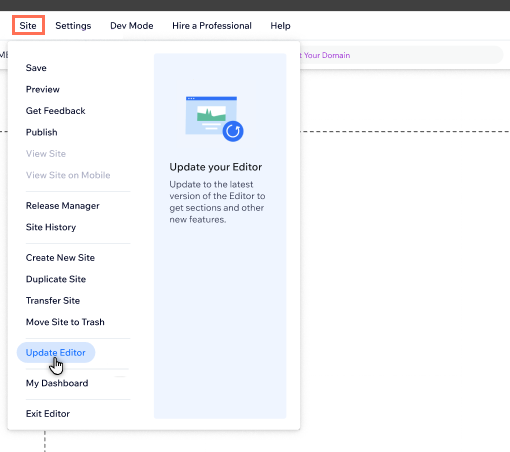
FAQ
Sélectionnez une question pour en savoir plus sur la dernière version de l’Éditeur.
Que dois-je faire avant de commencer à travailler sur le nouvel Éditeur ?
Comment commencer avec le nouvel Éditeur ?
Puis-je revenir à l'Éditeur précédent ?


 .
.